DAZ Install Managerのインストール方法
保存したファイルをダブルクリック。
インストールウインドウが出ます。
わかってる人はトントンやっちゃってください。
変更場所は無いです。
↓チェックを入れて次。
インストール中。
インストール完了♪
おめでとうございます♪
↓赤枠のチェックが自動で入っていますので、
このウインドウを閉じると、自動的にDAZ Install Managerが起動します。
初めて起動するときは、アカウントの作成からです。
↓上に名前をアルファベットで。
↑下にメールアドレスを入れてください。
両方埋めると、赤枠のアクセプトボタンが押せるようになります。
名前は、テキトーでいいです。
DAZのアカウントと違う名前でも認識します。
メールアドレスだけは、DAZでアカウントを作ったメールアドレスを入れてください。
DAZ Install Managerのインストール、&最初の登録が終了しました♪
次は、このDAZ Install Managerをちょっとだけセッティングします。
大丈夫!
これぐらい簡単ですから♪
------------------------
次
------------------------
Enjoy!&Thank you♪
2014_03_16(日) pm00:16












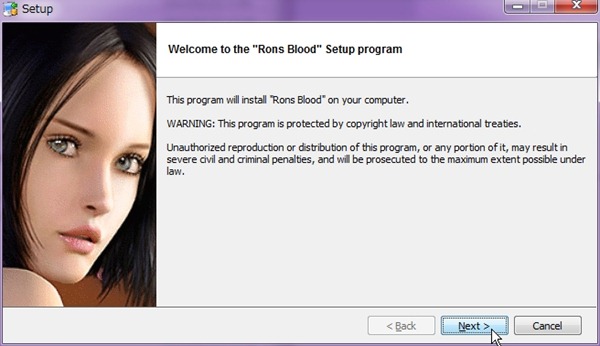


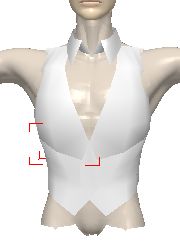







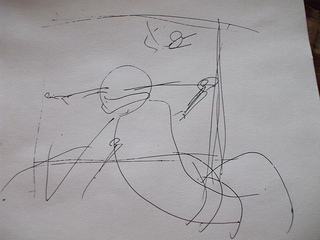



コメント